电脑用久了总会出现些系统故障,比如反应卡顿,浏览速度下降等,该怎么办呢?其实像这类问题我们都可以借助重装工具来轻松解决,那要如何使用360系统重装大师呢?接下来,小编就给大家详细的介绍360系统重装大师的使用方法。
360系统重装大师是一款相当不错的一键式重装工具,它支持win7/XP系统的在线重装,那么要怎么使用360系统重装大师呢?下面小编就来跟大家说说怎么使用360系统重装大师这个问题。
1,打开360安全卫士,在全部工具中添加“系统重装”。
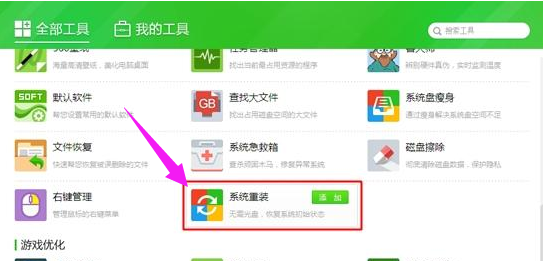
重装系统电脑图解1
2,打开系统重装工具,点击“重装环境检测”。如图下所示;
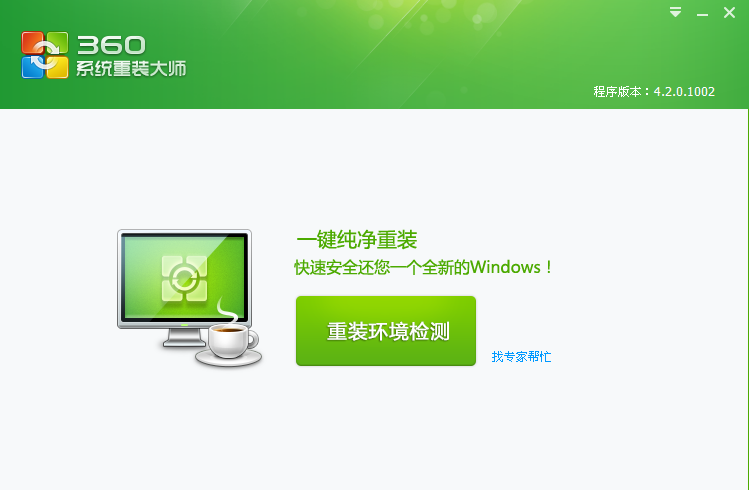
重装系统电脑图解2
3,检测后会跳出一个提示框,提示用户备份C盘数据。如图下所示;
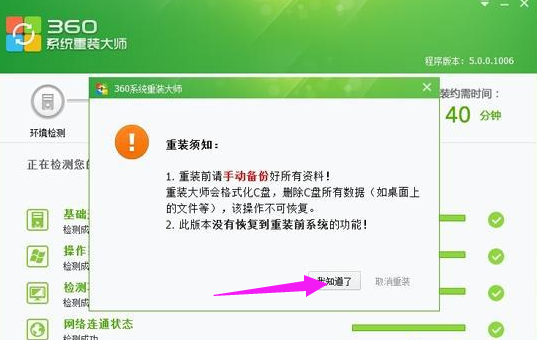
360系统重装大师电脑图解3
4,接着自动检测并下载差异文件
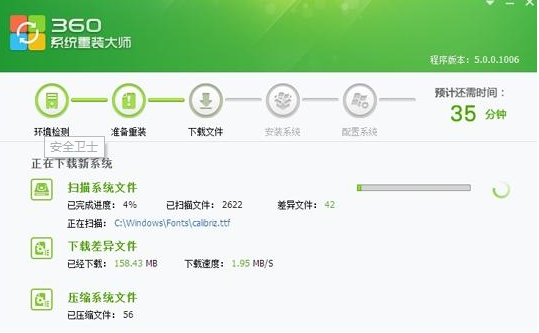
重装系统电脑图解4
5,下载完成后,点击“立即重启”。如图下所示;
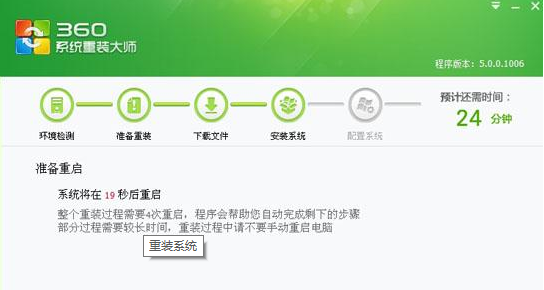
电脑电脑图解5
6,重启进入系统重装操作,重装过程中会有4次的重启。如图下所示:
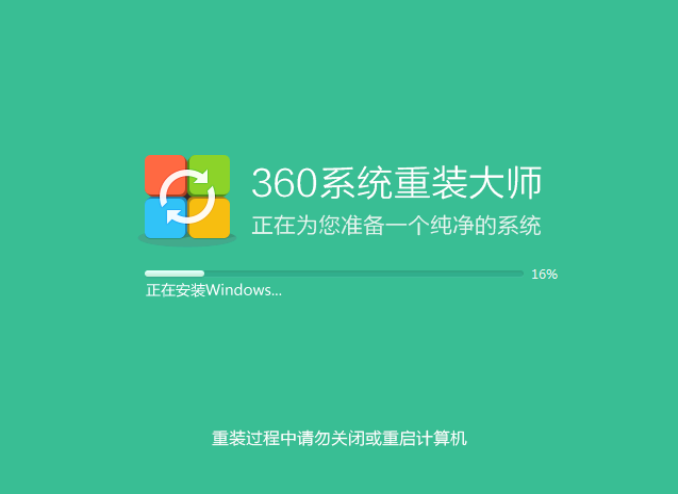
360电脑图解6
7,完成重装后,会进行系统的配置和驱动程序的自动安装,等待完成。如图下所示:

重装系统电脑图解7
以上就是怎么使用360系统重装大师重装系统的详细操作了